es una herramienta de modificación para Grand Theft Auto V (GTA V) que permite a los jugadores jugar multijugador en servidores dedicados personalizados impulsados por cfx.re. Fivem permite a los servidores usar modificaciones personalizadas como vehículos, armas, mapas, etc. También permite a los servidores mantener la IA del juego original sin personalizar la baseArchivos de instalación. Sin embargo, al igual que otras herramientas, el Fivem no descarga activos, contenido o cualquier problema de actualización está preocupando a muchos jugadores de GTA V.
Ha sido uno de los problemas más antiguos durante un par de años, donde Fivem sigue descargando activos en el servidor de Homecoming Project. Se vuelve frustrante para los jugadores GTA V y se queda muy bien. Según varios informes, la pantalla de descarga de recursos se congela, e incluso después de eliminar la pantalla de carga del servidor, Fivem se congela con otro recurso. Por lo tanto, parece que algunos problemas desde el extremo del servidor o el final de la PC deben solucionarse.
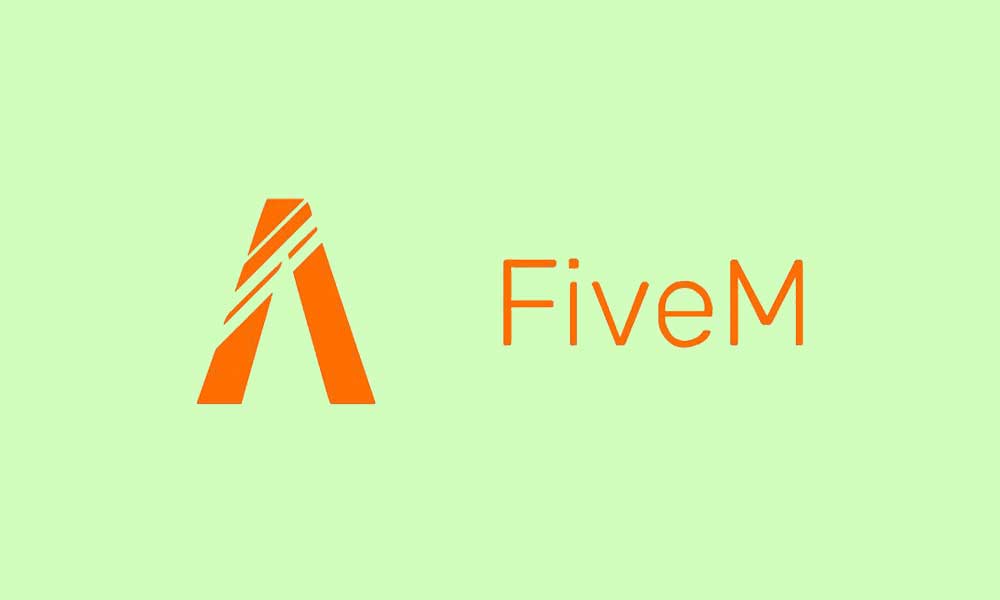
Corrección: Fivem no descarga activos, contenido o ninguna actualización
Ahora, si usted es una de las víctimas en encontrar este problema, asegúrese de seguir esta guía de solución de problemas para resolverlo. Aquí, hemos compartido múltiples soluciones para solucionar el problema fácilmente. Entonces, sin más preámbulos, saltemos a ello.
1. Reinicie la PC
Primero, tendrá que reiniciar el PC manualmente para garantizar que ningún problema temporal de datos de sistemas o datos de caché esté molestando su final. Varios jugadores encontraron este truco útil. Reiniciar el sistema no lleva demasiado tiempo, por lo que puede probarlo.
2. Ejecute Fivem como administrador
Ejecute el archivo de la aplicación FIVEM en su PC como acceso administrador para permitir el acceso del control de la cuenta del usuario (UAC) al sistema. A veces, su sistema requiere el permiso de acceso de la UAC para ejecutar un programa, lo cual es bastante importante. Siguiendo los pasos a continuación, tendrá que permitir el acceso del administrador por una vez, y no le pedirá lo mismo nuevamente. Para hacerlo:
- Ir al instaladoFepeDirectorio de aplicaciones.
- Riñonalhight-hicken el archivo de aplicación FIVEM en su PC.
- Hacer clic enPropiedades> Haga clic en elCompatibilidadpestaña.
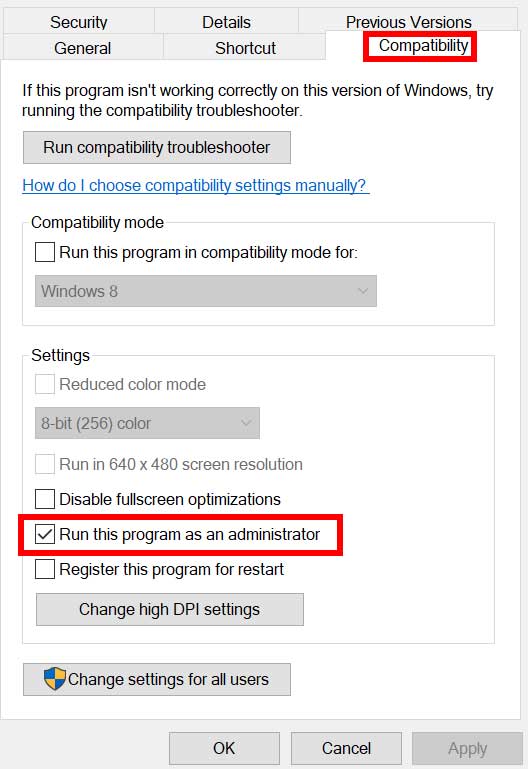
- Haga clic en elEjecutar este programa como administradorcasilla de verificación para habilitarlo.
- Una vez hecho, haga clic enAplicary luegoDE ACUERDOpara guardar cambios.
3. Reinicie el servidor
Deberá reiniciar el servidor de Fivem para asegurarse de que no haya conflicto con los recursos de descarga del servidor o los activos para GTA V. No hay otra forma de hacerlo.
4. Actualizar GTA V
También vale la pena recomendar que actualice el juego GTA V en la PC siguiendo los siguientes pasos para garantizar que no hay ningún problema con la versión de parche de juego obsoleto. Una versión de parche de juego obsoleta puede eventualmente desencadenar múltiples problemas con el lanzamiento del juego o incluso ejecutar recursos del servidor.
Para el vapor:
- Abrir elVaporCliente> ir aBiblioteca.
- Hacer clic enGTA Vdesde el panel izquierdo.
- Buscará automáticamente la actualización disponible.
- Ahora, si hay una actualización disponible, haga clic enActualizar.
- Espere un tiempo para instalar la actualización.
- Una vez hecho esto, asegúrese de cerrar el cliente Steam.
- Finalmente, reinicie su PC para aplicar cambios y luego intente iniciar el juego nuevamente.
Para Epic Games Launcher:
- Abrir elLanzador de juegos épicos> Dirígete aBiblioteca.
- Ahora, haga clic en elicono de tres puntosdeGTA V.
- Asegúrese de que elActualización automáticaLa opción esencendido.
Para Rockstar Games Launcher:
- Abrir elRockstar Games Launcher.
- Hacer clic enGTA Vdesde el panel izquierdo.
- Ir alAjustesMenú> Haga clic enGTA VbajoMis juegos instalados.
- Ahora, haga clic enHabilitar actualizaciones automáticasaHabilitarlo.
5. Repare los archivos del juego
A veces, puede encontrar varios problemas con el lanzamiento del juego o los recursos de servidor personalizados a través de FIVEM si los archivos del juego se corrompen o faltan. En ese caso, deberá verificar y reparar los archivos del juego en la PC siguiendo los siguientes pasos para verificar el problema.
Para el vapor:
- LanzamientoVapor> Haga clic enBiblioteca.
- Hacer clic con el botón derechoenGTA Vde la lista de juegos instalados.
- Ahora, haga clic enPropiedades> Ir aArchivos locales.
- Hacer clic enVerificar la integridad de los archivos de juego.
- Tendrá que esperar el proceso hasta que se complete.
- Una vez hecho, reinicie su computadora.
Para Rockstar Games Launcher:
- Abrir elRockstar Games Launchery iniciar sesión en la cuenta.
- Ir aAjustes> SeleccionarGTA Vbajo elMis juegos instaladossección.
- Ahora, haga clic enVerificar la integridadbajo elVerificar la integridad del archivo de juegosección.
- Espere el proceso de reparación y luego relance el juego.
Para Epic Games Launcher:
- Abrir elLanzador de juegos épicos> Haga clic enBiblioteca.
- Haga clic en elicono de tres puntosdeGTA V.
- Hacer clic enVerificar,Y comenzará a verificar los archivos del juego.
- Espere a que el proceso complete y reinicie el lanzador.
6. Borre los archivos de caché Fivem
A veces, borrar los archivos de caché Fivem en la PC podría ayudarlo a descargar activos o contenido. Es mejor seguir los pasos a continuación para borrar los archivos de caché.
- Abrir elMenú de inicioy buscarFepe.
- Hacer clic con el botón derechoenFepede la búsqueda> seleccionarAbra la ubicación del archivo.
- Ahora, localice y haga clic con el botón derecho enFepe>SeleccionarAbra la ubicación del archivode nuevo.
- Hacer doble clicenDatos de la aplicación Fivemen la carpeta.
- Abrir eldatoscarpeta.
- Mantenga presionada elCONTROLclave y haga clic en elcache,cache de servidor, Yservidor-cache-privcarpetas.
- A continuación, presione elBorrarclave yconfirmarque quieres eliminar.
- Una vez hecho, reinicie su PC y ejecuteFepe.
7. Actualizar Windows
Una versión o un número de compilación de Windows Oscarly puede activar problemas de rendimiento del sistema, problemas de lanzamiento de juegos, etc. Puede seguir los pasos a continuación para instalar la actualización.
- Presione elGanar+yoClaves para abrirConfiguración de Windows.
- Hacer clic enActualización y seguridad.
- SeleccionarVerifique las actualizacionesbajoActualización de Windows.
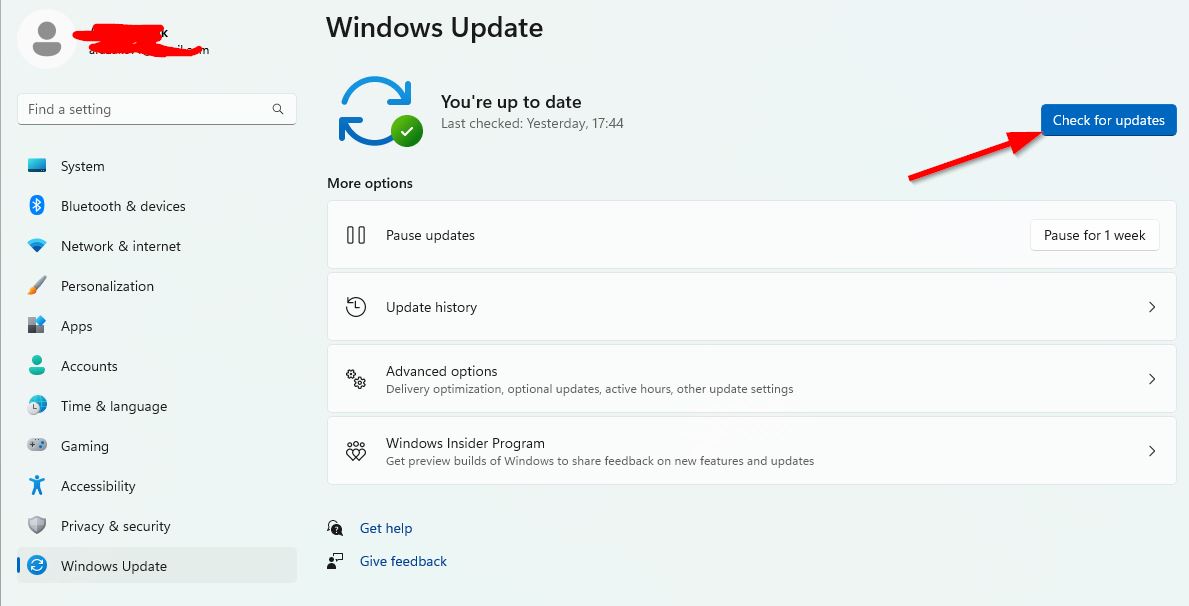
- Si hay una actualización de funciones disponible, seleccioneDescargar e instalar.
- Espere hasta que se complete la actualización del software.
- Una vez hecho esto, reinicie su computadora para instalar la actualización del software.
8. Desactivar Windows Firewall
También puede intentar deshabilitar el firewall de Windows siguiendo los pasos a continuación para verificar si los archivos del juego están bloqueados o no. Windows Firewall básicamente evita que los archivos continuos del sistema restrinjan conexiones no autorizadas.
- Haga clic en elMenú de inicio> Buscar y abrirFirewall de defensa de Windows.
- SeleccionarEncienda o desactive el firewall de defensor de Windows.
- DesdeConfiguración de personalizaciónpágina, seleccione elApague el firewall de defensor de Windows (no recomendado)opción en todo elPúblico,Dominio, yPrivadoRedes.
- Hacer clic enDE ACUERDOpara guardar cambios.
- Una vez hecho esto, reinicie la PC para aplicar cambios.
9. Apague el antivirus
Se sugiere que siempre verifique el estado de protección en tiempo real del software antivirus si algún tipo de bloqueo funciona sin su consentimiento o no. A veces, la protección contra antivirus agresiva puede causar varios problemas con el programa que se ejecuta en el sistema de Windows. Puede verificar los pasos a continuación para apagar el programa Antivirus de Windows.
- Ir alMenú de inicioy escribirSeguridad de Windows.
- Hacer clic enProtección contra el virus y la amenazapara abrirlo.
- DesdeConfiguración de protección contra virus y amenazassegmento, haga clic enAdministrar Configuración.
- Ahora, asegúrate deApagarelProtección en tiempo realcaracterística.
Eso es todo, chicos. Asumimos que esta guía fue útil para usted. Para más consultas, puede comentar a continuación.

